u盘安装系统步骤教程
- 分类:U盘教程 回答于: 2022年09月18日 10:30:21
u盘安装系统其实没有大家想象的这么难,只需要我们跟着下面教程的步骤就能很好的完成u盘安装系统,具体方法如下我们继续看看吧。
工具/原料:
系统版本:windows7系统
品牌版本:联想小新Pro13
软件版本:小白一键重装系统,一个8g内存以上的u盘
方法/步骤:
1、首先我们先要制作u盘启动盘,在电脑上搜索安装小白一键重装系统软件并下载,打开软件插入空白u盘,选择制作系统模式点击开始制作。

2、我们选择windows7 64位 旗舰版后点击开始制作。

3、在制作u盘前要提前备份好重要文件哦!防止文件丢失。
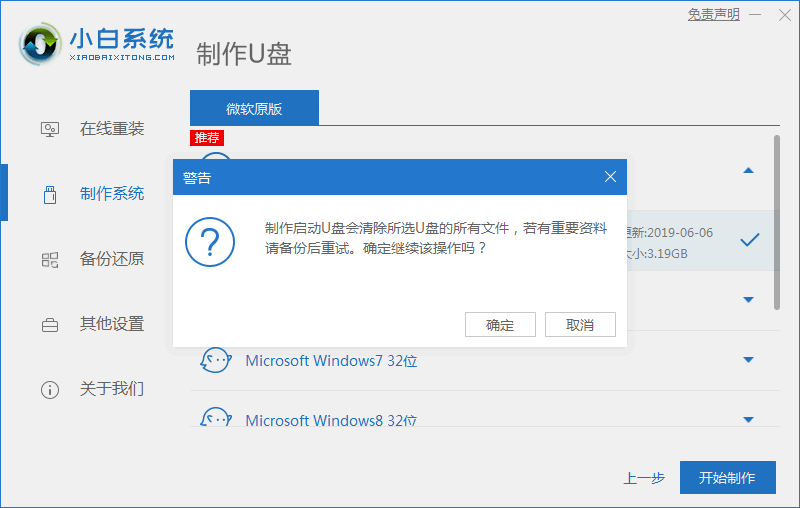
4、耐心的等待电脑制作u盘。
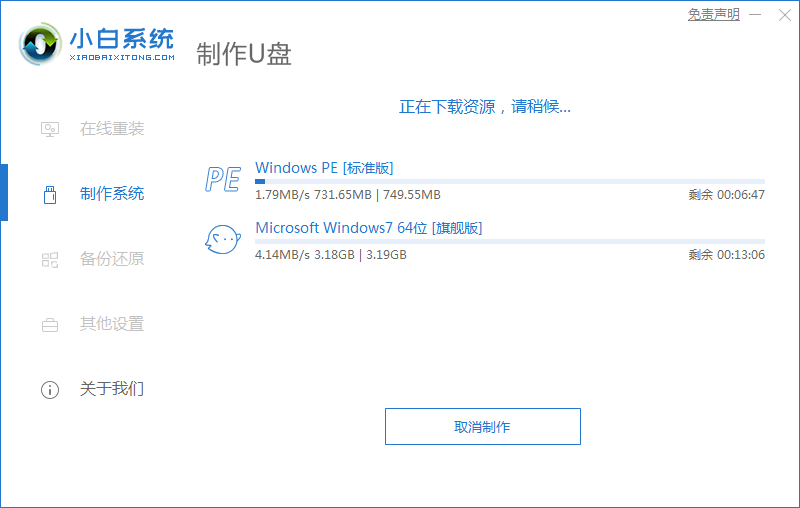
5、u盘启动盘制作工具完成,我们将u盘拔出插入需要重装系统的电脑,然后开机。开机时要按热键(热键一般为f12),调出启动项列表。
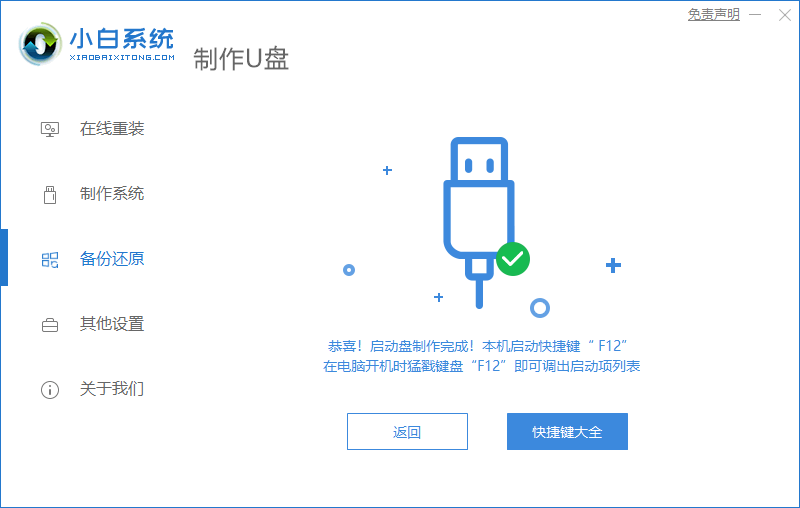
6、进入页面后在Boot里选择Boot Option #1,随后再选择UEFI:KingstonDT 101 II PMAP。
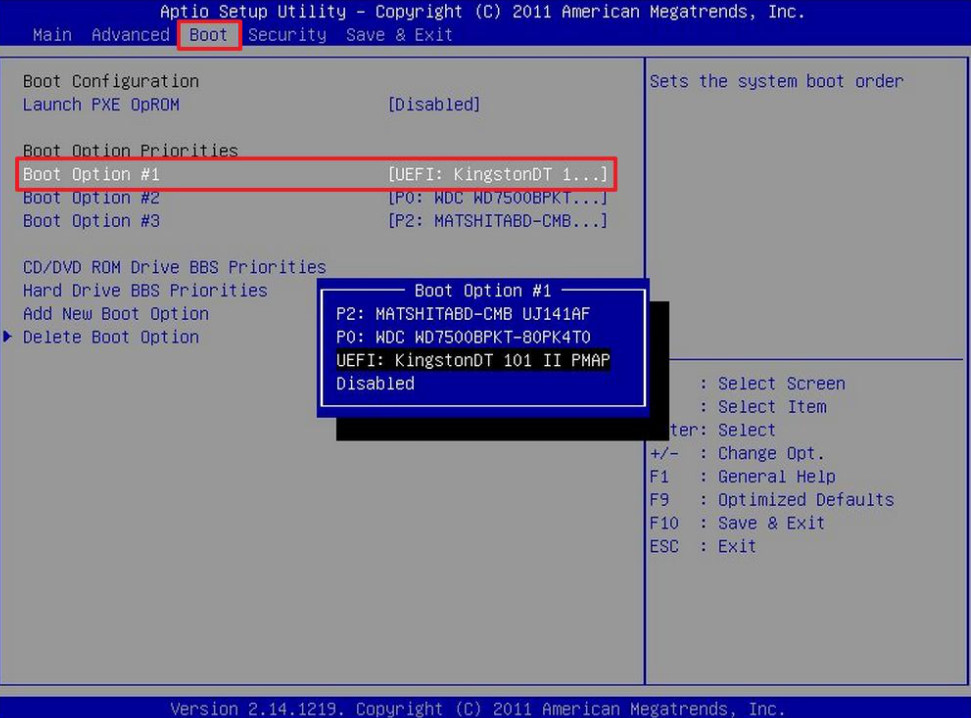
7、继续耐心等待软件安装win7系统。安装完后重启即可重装完成win7
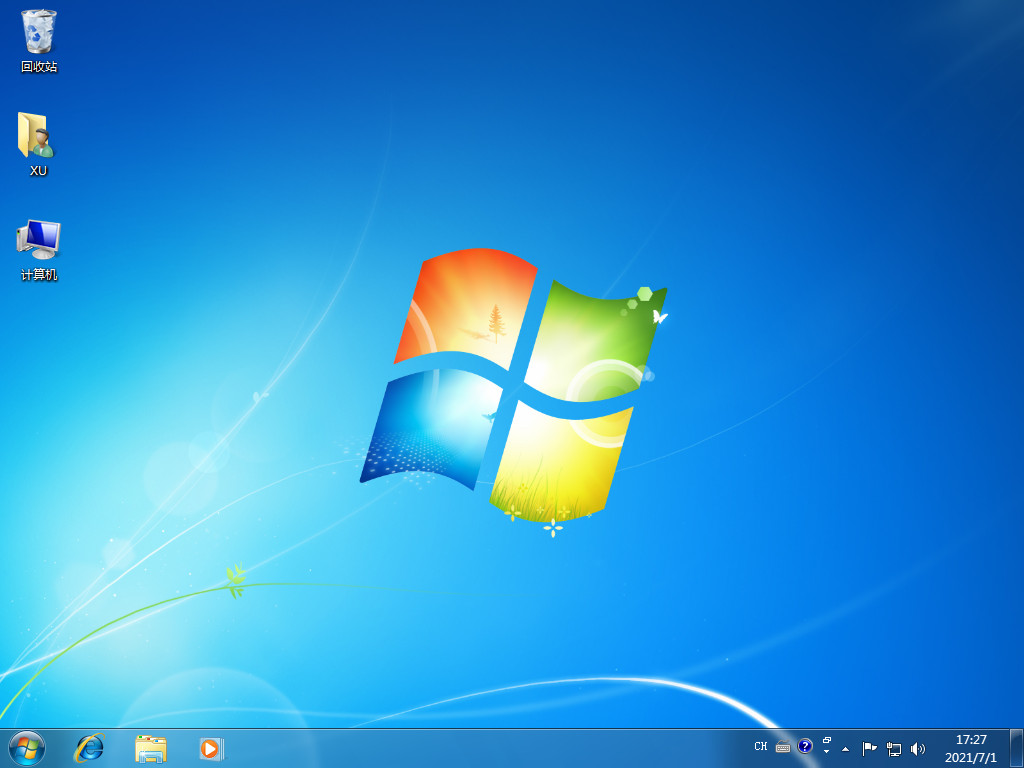
总结:
安装小白一键重装系统软件,插入u盘后点击制作;
选择windows7 64位 旗舰版,再点击制作;
等待u盘制作,制作完成拔出u盘将u盘插入需要重装系统的电脑;
进入页面后在Boot里选择Boot Option #1,随后选择UEFI:KingstonDT 101 II PMAP;
选择后继续等待软件安装,安装完后点击重启;使用u盘安装系统完成。
 有用
26
有用
26


 小白系统
小白系统


 1000
1000 1000
1000 1000
1000 1000
1000 1000
1000 1000
1000 1000
1000 1000
1000 1000
1000 1000
1000猜您喜欢
- 如何使用U盘启动电脑2024/08/23
- U盘数据丢失?别着急,尝试U盘格式化恢复..2023/11/13
- u装机重装系统的步骤教程2021/07/25
- 小白教你大白菜u盘装系统教程..2017/10/06
- U盘神秘失踪:为何不显示盘符?..2024/08/27
- u盘接入usb如何重装电脑系统..2023/04/18
相关推荐
- 如何使用U盘启动盘工具轻松制作启动盘..2024/08/07
- acer按f12没有u盘启动是怎么回事..2021/03/17
- 大白菜u盘启动制作工具教程..2022/12/02
- 云u盘:轻松实现数据存储与共享..2024/02/23
- 杏雨梨云u盘系统如何装系统,小编教你..2017/12/05
- u盘启动制作的步骤是什么2023/01/22














 关注微信公众号
关注微信公众号



